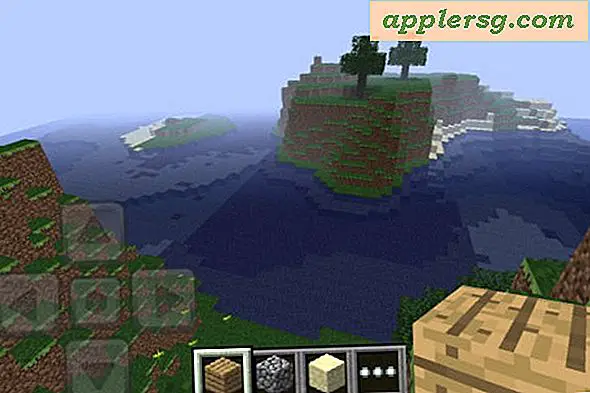Wie Sie einem versteckten Wi-Fi-Netzwerk ohne Broadcast SSID von iOS beitreten

Versteckte Wi-Fi-Netzwerke werden immer häufiger verwendet, da Netzwerkadministratoren nach zusätzlichen Maßnahmen suchen, um drahtlose Verbindungen zu sichern. Das Ausblenden der Netzwerkfunktionen als Sicherheitsmaßnahme durch Unklarheiten, aber das Hauptproblem auf der Benutzerseite bei einem versteckten Wi-Fi-Netzwerk ist, dass die SSID des Routers nicht übertragen wird, was es für Benutzer auf einem iPhone, iPad oder iPod schwierig machen kann Touch oder Apple Watch. Glücklicherweise ist der Beitritt zu einem versteckten Wi-Fi-Netzwerk von iOS wirklich einfach, Sie müssen nur wissen, wie es geht.
Um sich mit einem versteckten Wi-Fi-Netzwerk von einem iPhone oder iPad aus zu verbinden, müssen Sie Folgendes wissen: Der genaue Name des WLAN-Routers (da die SSID nicht gesendet wird), der Sicherheitstyp WLAN (WPA, WPA2, usw.) und das WLAN-Passwort. Der Rest ist ungefähr so einfach wie die Verbindung mit einem normalerweise sichtbaren und identifizierten drahtlosen Netzwerk. Hier erfahren Sie, wie Sie sich von einem iOS-Gerät aus mit einem unsichtbaren drahtlosen Netzwerk verbinden :
Wie man einem versteckten SSID Wi-Fi von iPhone oder iPad beitritt
- Öffne die Einstellungen App in iOS und gehe zu "Wi-Fi"
- Tippen Sie unter "Wählen Sie ein Netzwerk ..." auf "Andere ..."
- In 'Name' geben Sie den genauen WLAN-Netzwerknamen des versteckten Routers ein. Dies ist der SSID-Name des Wi-Fi-Routers, der nicht gesendet wird. Sie müssen den Namen des Netzwerks kennen, sonst kann iOS den unsichtbaren Router nicht finden
- Tippen Sie auf "Sicherheit" und wählen Sie die Art der verwendeten Netzwerkverschlüsselung (vorausgesetzt, es handelt sich um ein sicheres Netzwerk, wählen Sie "Keine", wenn keine WLAN-Sicherheit vorhanden ist).
- Tippen Sie zurück auf "Anderes Netzwerk", um zum primären Verbindungsbildschirm zu gelangen
- Geben Sie wie gewohnt das Kennwort des WLAN-Routers ein und tippen Sie anschließend auf "Verbinden", um eine Verbindung zum versteckten drahtlosen Netzwerk herzustellen
- Verwenden Sie das Wi-Fi wie gewohnt, der Name wird wie gewohnt in den iOS-Einstellungen als verbundenes WLAN angezeigt

Super einfach, oder? Sobald das verborgene Netzwerk verbunden ist, wird es in die Liste der aktiven Netzwerke aufgenommen und in die Netzwerke aufgenommen, die automatisch verbunden werden.

Genau wie bei jedem anderen WLAN-Router können Sie das Wi-Fi-Netzwerk vergessen, wenn Sie die automatischen Verbindungen stoppen möchten. Bedenken Sie jedoch, dass Sie, wenn Sie ein verstecktes Netzwerk vergessen haben, die obigen Schritte ausführen müssen Entdecken und verbinden Sie sich erneut mit dem WLAN-Router. Im Gegensatz zu anderen Wi-Fi-Netzwerken wird ein verstecktes Netzwerk jedoch niemals zufällig angezeigt und nach einer Verbindung gefragt, unabhängig davon, wie diese Einstellung in iOS aktiviert wurde.
In seltenen Fällen kann das iPhone oder iPad beim Versuch, eine Verbindung zu einem versteckten Wi-Fi-Netzwerk (oder einem anderen drahtlosen Netzwerk) herzustellen, die Fehlermeldung "Netzwerk kann nicht beitreten" auslösen. Wenn dies geschieht, können Sie es fast immer beheben Befolgen Sie diese Schritte, um die Netzwerkkonfigurationseinstellungen auf dem iOS-Gerät zurückzusetzen, und verbinden Sie sich dann wie gewohnt erneut mit dem Netzwerk.